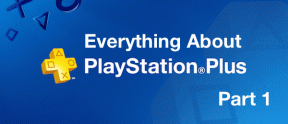Jak odwołać wiadomość e-mail w programie Microsoft Outlook dla komputerów stacjonarnych i sieci Web?
Różne / / July 04, 2022
Czy po wysłaniu wiadomości e-mail wystąpiła panika, ponieważ zauważyłeś błąd lub zapomniałeś dołączyć ważnego załącznika? Cóż, nie jesteś sam. jakiś średnio 200 miliardów e-maili są wysyłane codziennie. Z tego może być wiele, które są przez pomyłkę wysyłane do niewłaściwego odbiorcy. Jeśli tak się stanie w programie Microsoft Outlook, możesz szybko przywołać tę wiadomość e-mail, zanim odbiorca ją otworzy.

W przypadku użytkowników programu Microsoft Outlook istnieją dwie różne funkcje umożliwiające wycofywanie wiadomości e-mail – Przypomnij i Cofnij wysyłanie. Obecność funkcji Przywołaj lub Cofnij wysyłanie zależy od tego, czy używasz aplikacji Outlook dla komputerów stacjonarnych, czy Outlook dla sieci Web. Poza tym istnieją pewne kluczowe różnice między tymi dwiema funkcjami.
Różnica między funkcjami przywołania i cofania wysyłania w programie Microsoft Outlook
Pomimo tego, że są oferowane z podobnym zamiarem, funkcje Przypomnij i Cofnij wysyłanie działają inaczej w programie Microsoft Outlook.
Funkcja przywołania

Ta funkcja jest dostępna tylko w aplikacji Outlook. W przypadku korzystania z aplikacji Outlook powodzenie przywracania wiadomości e-mail zależy od tego, czy Ty i odbiorca wiadomości e-mail macie konto Microsoft 365 lub Microsoft Exchange w tej samej organizacji. Istnieje kilka innych powodów, dla których ta funkcja nie działa, w tym:
- Jeśli odbiorca już otworzył wiadomość e-mail.
- Gdy odbiorca kieruje wiadomość e-mail do innego folderu.
- Jeśli wiadomość e-mail nie została wysłana na adres programu Outlook. Oznacza to, że nie zadziała, jeśli odbiorca korzysta z Gmaila lub innej platformy pocztowej.
Funkcja cofania wysyłania

W Outlook dla sieci Web nie ma funkcji Przywoływania. Alternatywą jest funkcja Cofnij wysyłanie. Ta funkcja pozwala opóźnić wychodzącą wiadomość e-mail o 10 sekund. W tym okresie możesz zdecydować, czy chcesz edytować lub anulować wiadomość e-mail. Jest bardzo podobny do tego, co masz w Gmailu. Ta funkcja ma bardzo podobne ograniczenia do funkcji Przywołaj w programie Outlook dla komputerów stacjonarnych.
Teraz, gdy znasz różnicę między przywoływaniem i cofaniem wysyłania, oto jak możesz ich użyć do wycofania wiadomości e-mail.
Korzystanie z funkcji przywracania w programie Outlook dla komputerów stacjonarnych
Funkcję Przywołaj można znaleźć w grupie Działania swojego Wstążka Microsoft Outlook. Oto jak się do tego dostać:
Krok 1: Na komputerze kliknij menu Start i wyszukaj program Outlook.

Krok 2: Kliknij aplikację Outlook z wyników.

Krok 3: Kliknij folder Elementy wysłane.

Krok 4: Kliknij dwukrotnie wiadomość e-mail, aby uruchomić ją w nowym oknie.
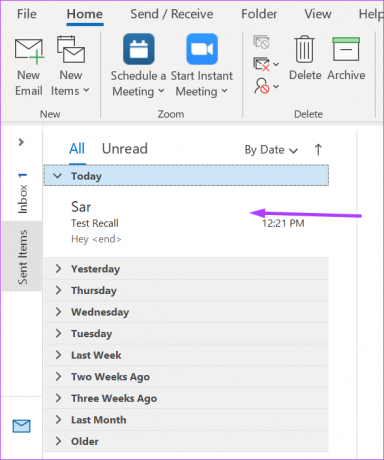
Krok 5: W nowym oknie kliknij kartę Wiadomość.

Krok 6: Przejdź do grupy Przenieś i kliknij Więcej akcji przenoszenia.

Krok 7: Przewiń menu rozwijane i kliknij Odwołaj tę wiadomość, aby uruchomić okno dialogowe.

Krok 8: W oknie dialogowym Przywołaj tę wiadomość możesz wybrać:
- Usuń nieprzeczytane kopie tej wiadomości.
- Usuń nieprzeczytane kopie i zastąp nową wiadomością.

Jeśli chcesz zastąpić wiadomość, program Outlook przekieruje Cię do okna, w którym możesz utworzyć zastępczą wiadomość e-mail.
Krok 9: Po wybraniu preferencji możesz zaznaczyć opcję, aby program Outlook informował Cię o pomyślnym lub niepowodzeniu procesu przywracania.

Krok 10: Kliknij OK, aby zapisać swój wybór.
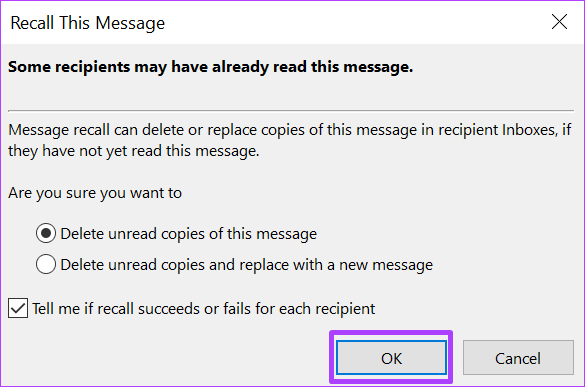
Gdy przypomnisz sobie wiadomość e-mail, program Outlook zazwyczaj informuje odbiorcę.
Korzystanie z funkcji Cofnij wysyłanie w programie Outlook dla sieci Web
Jeśli uzyskujesz dostęp do poczty e-mail programu Microsoft Outlook przez Internet, nie będziesz mieć dostępu do funkcji Przywołaj. Możesz jednak użyć funkcji Cofnij wysyłanie w ciągu 10 sekund od naciśnięcia przycisku Wyślij. Oto jak to działa:
Krok 1: Otwórz przeglądarkę i zaloguj się do Outlook dla sieci Web.
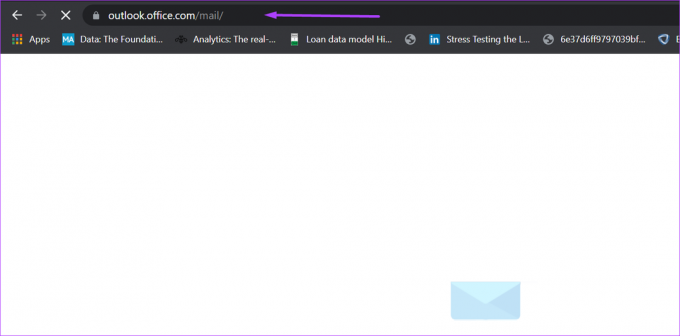
Krok 2: Kliknij ikonę koła zębatego w prawym górnym rogu strony, aby otworzyć menu Ustawienia.

Krok 3: Przewiń w dół menu Ustawienia i kliknij „Wyświetl wszystkie ustawienia programu Outlook”, aby uruchomić wyskakujące okienko.

Krok 4: Kliknij E-mail w lewym okienku, kliknij „Utwórz i odpowiedz”.

Krok 5: Przewiń menu do opcji Cofnij wysyłanie.

Krok 6: Dostosuj suwak, aby określić czas potrzebny na przywołanie wiadomości e-mail.

Uwaga: Maksymalny interwał przywracania wiadomości e-mail w programie Outlook wynosi 10 sekund.
Krok 7: Kliknij Zapisz i wróć do strony głównej programu Outlook.

Powyższe kroki są jednorazowe i mają na celu poprowadzić Cię przez konfigurację funkcji Cofnij wysyłanie w programie Outlook. Następnie, gdy klikniesz Wyślij po napisaniu wiadomości e-mail, powinieneś zobaczyć funkcję Cofnij pod przeglądarką. Ta funkcja utrzymywałaby się tylko przez określony czas wybrany podczas konfigurowania funkcji Cofnij wysyłanie. Po naciśnięciu przycisku Cofnij wysyłanie wiadomość e-mail powraca do stanu wersji roboczej i możesz wprowadzić zmiany lub całkowicie ją odrzucić.
Zablokuj adres e-mail w Outlooku
Masz go do przywoływania wiadomości e-mail w programie Microsoft Outlook na komputery stacjonarne i internetowe. Czy chcesz wiedzieć, jak? zablokować adres e-mail w Outlooku? Proces jest tak prosty, jak przywołanie wiadomości e-mail.
Ostatnia aktualizacja: 04 lipca 2022 r.
Powyższy artykuł może zawierać linki afiliacyjne, które pomagają we wspieraniu Guiding Tech. Nie wpływa to jednak na naszą rzetelność redakcyjną. Treść pozostaje bezstronna i autentyczna.